Как сжать презентацию PowerPoint
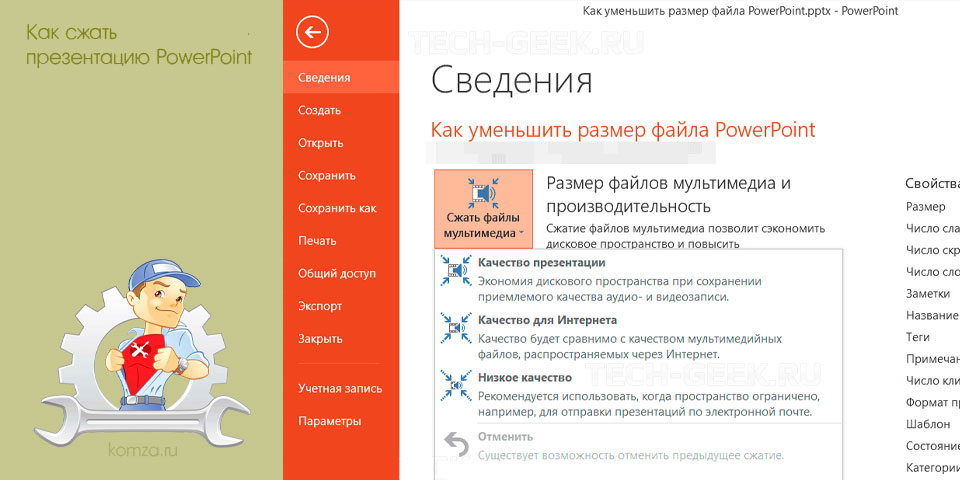
Если в вашей презентации большое количество картинок, то ее размер может вырасти до сотен мегабайт. Работать с файлом такого размера может быть очень неудобно. Он будет долго открываться и копироваться, особенно через Интернет. В данной статье мы расскажем, как сжать презентацию PowerPoint для того чтобы уменьшить размер ее файла.
Поскольку текст весит крайне мало, основными объектами, которые увеличивают вес презентации PowerPoint, являются картинки и видеофайлы. Поэтому для сжатия презентации PowerPoint нужно сжать вставленные в нее картинки и видео. Это позволит значительно уменьшить размер файла.
Содержание
- Как сжать картинки в презентации PowerPoint
- Как сжать видео в презентации PowerPoint
Как сжать картинки в презентации PowerPoint
Для начала рассмотрим процесс сжатия картинок. Для этого нужно выделить мышкой любую картинку в презентации PowerPoint и перейти на вкладку «Формат рисунка», которая должна появиться в правом верхнем углу окна.
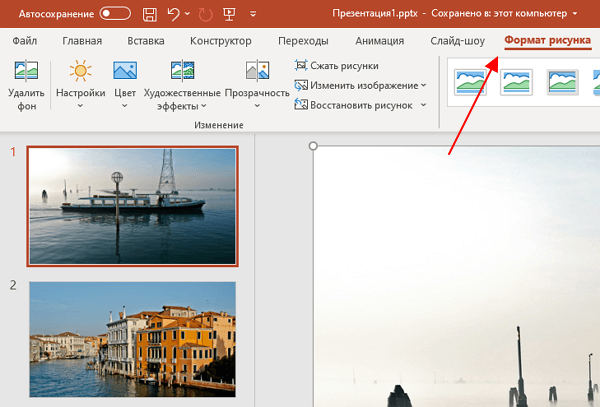
На вкладке «Формат рисунка» нужно нажать на кнопку «Сжать рисунки».
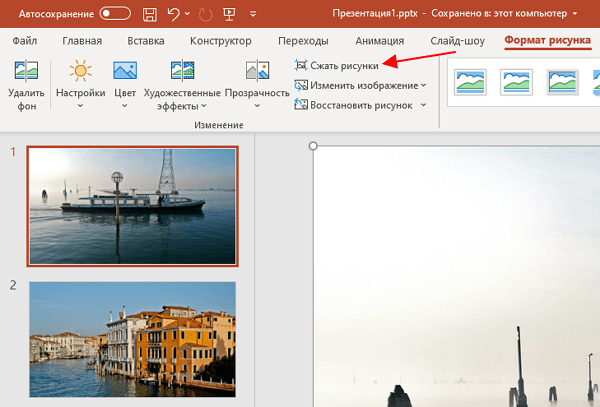
В результате появится окно с настройками сжатия рисунков.
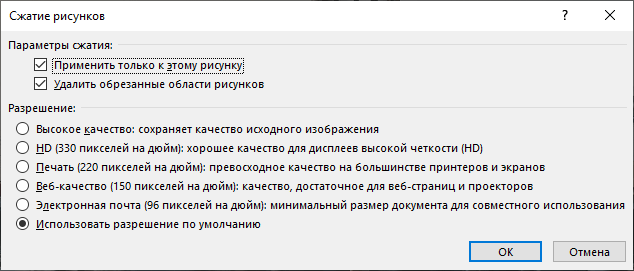
Здесь нужно выключить опцию «Применить только к этому рисунку». Это позволит сжать сразу все рисунки, которые вставлены в вашу презентацию.
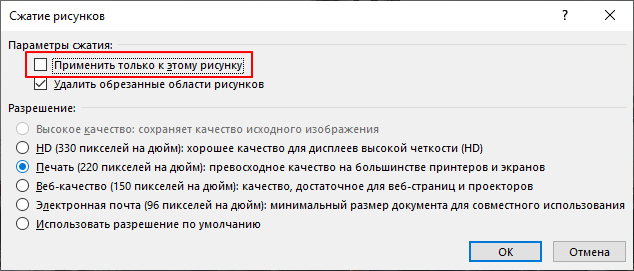
Также здесь нужно выбрать «Разрешение» для картинок (в пикселях на дюйм). Чем меньшее разрешение вы выберите, тем меньше будет весить презентация, но с уменьшением разрешения будет снижаться и качество.
Поэтому нужно выбрать какой-то средний вариант. Для большинства случаев, оптимальным вариантом будет «Печать (220 пикселей на дюйм)» или «Веб-качество (150 пикселей на дюйм)».
После выбора разрешения картинок, закройте окно нажатием на кнопку «ОК» и сохраните презентацию.
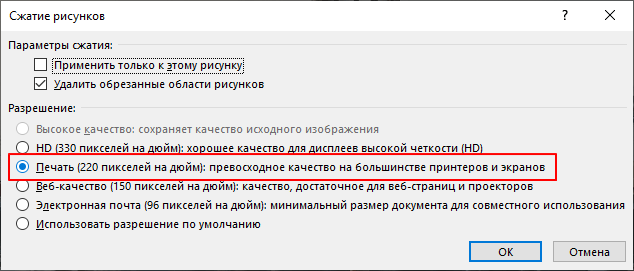
После сохранения размер презентации должен уменьшиться. Если размер не уменьшился, то можно попробовать выбрать еще меньшее разрешение для картинок.
Как сжать видео в презентации PowerPoint
Если в вашей презентации есть видео ролики, то их также нужно сжать. Для этого нужно открыть меню «Файл» и перейти в раздел «Сведения».
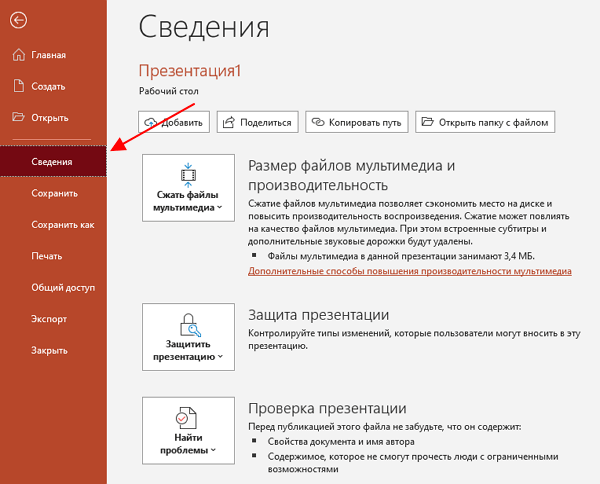
Если в вашей презентации есть видео, то на вкладке «Сведения» будет доступна кнопка «Сжать файлы мультимедиа». После нажатия на эту кнопку появится меню, где можно будет выбрать разрешение для видео:
- FullHD (1080p)
- HD (720p)
- Standard (480p)
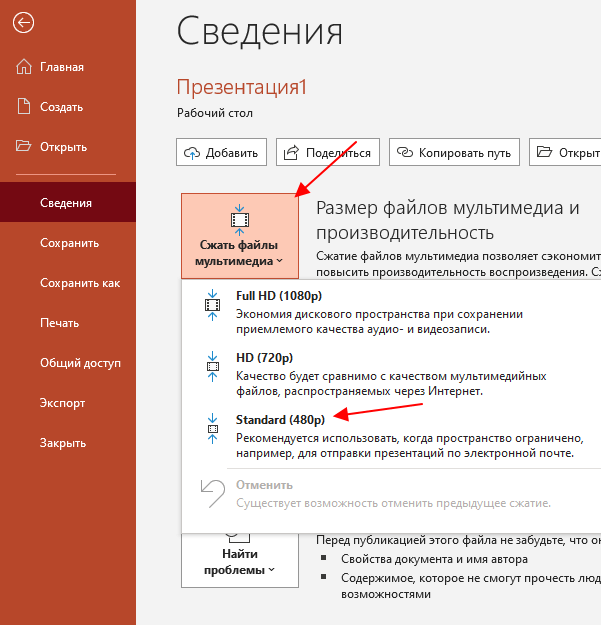
После выбора подходящего разрешения начнется процесс обработки видео. Если видео файл большого объема, то этот процесс может занять некоторое время.
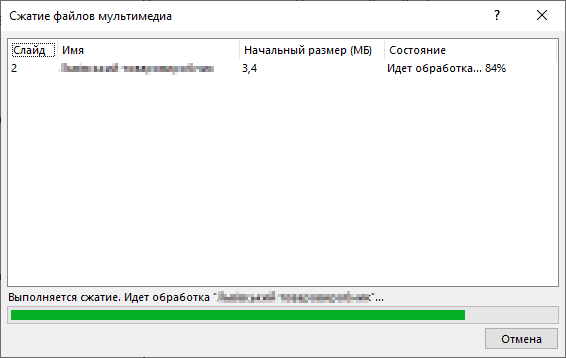
После завершения обработки файл презентации нужно сохранить.







